
Cómo agregar un producto
Hoy te mostraré cómo agregar el primer producto de tu tienda. Y verás, ¡no podría ser más fácil!
Para comenzar, ve al menú Productos y haz clic en Añadir
Ahora estás en la página de tu producto.
Primer paso, el título de producto.
Decidí crear una tienda de calzado deportivo y mi primer producto se llama “basic nude”
Ahora, pasemos a la descripción breve. Se mostrará en la parte superior de la página de tu producto. Te mostraré el resultado final más adelante.
Para las imágenes, simplemente necesitas arrastrar y soltar desde tu ordenador.
Puedes agregar hasta 9 imágenes a un producto.
Me encantan las fotos de mis zapatillas, ¿qué te parece?
Una vez hecho todo esto, puedes agregar el precio de tu producto y sus variantes.
Aquí, he creado una variante de tamaño. Si deseas obtener más información sobre cómo configurar una variante y administrar el precio de tus productos, agregué un vínculo a los videos correspondientes en la descripción de este video.
Agreguemos el stock del producto, ilimitado o numérico
Y el peso del producto. Esto es importante si deseas que tus tarifas de envío se calculen de acuerdo con el peso de tus productos.
Finalmente, agregamos el SKU del producto, que es la referencia para tu gestión de stock.
¡Y voilá! Aquí está el resultado una vez que agregué todos los tamaños disponibles.
Último paso en la página de tu producto, completando la información adicional. Verás más adelante cómo se muestran en la parte inferior de la página del producto.
Puedes agregar todo tipo de contenido: texto, fotos o incluso código de inserción.
Solo voy a agregar texto y dar algunos detalles sobre la composición de mis zapatillas.
Le di formato al texto para que sea más claro para mis clientes y aquí tienes. Mucho mejor así, ¿no?
Ok, casi ahí!
Ahora vamos a movernos al menú del lado derecho.
Primero, si ya has creado tus colecciones, puedes seleccionar a qué colección o colecciones pertenecerá tu producto.
Ya había creado el mío, por lo que elegiré mostrar mi producto en la colección básica.
Si desea obtener más información sobre cómo crear tus colecciones, agregué el vínculo en la barra de información a continuación.
Ahora puedes agregar etiquetas a tu producto para buscarlo u organizarlo.
Pero esa es otra historia.
También agregaré el video en las etiquetas de la barra de información.
Tendré varias zapatillas en tonos nude, así que crearé una etiqueta Nude
Eso es todo, solo necesito elegir cómo se mostrará mi producto en la lista. Déjame mostrarte cómo se ve:
Classic: alineado con el resto de productos
O Highlight: anclado en la parte superior de la lista.
Todo lo que tenemos que hacer ahora es crear el título y las etiquetas de meta descripción de nuestra página de producto para SEO.
También puede reescribir la URL.
Puedes ver una vista previa del fragmento justo debajo
Voila, estoy bastante contento con los resultados. ¡Solo necesito publicarlo!
Veamos cómo se ve en el lado del cliente.
Eso es todo, ¡ahora sabes cómo agregar productos a tu tienda!
¡No puedo esperar a ver vuestras tiendas con todos sus productos!
¡Nos vemos muy pronto en otro tutorial!
Vídeos similares




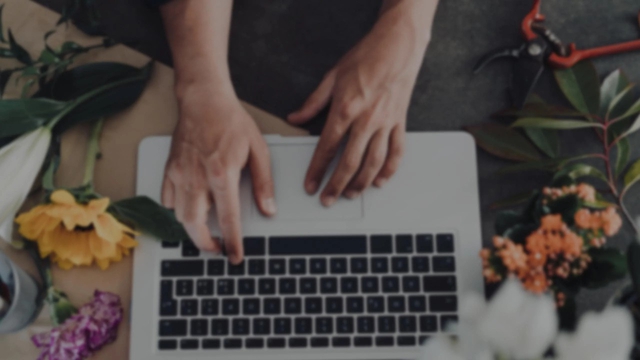
 Diseño
Diseño